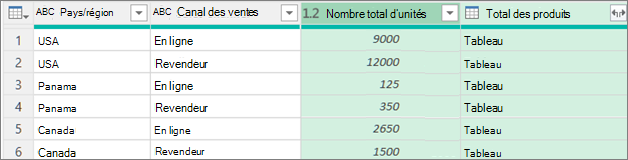Dans Power Query, vous pouvez regrouper les mêmes valeurs dans une ou plusieurs colonnes dans une seule ligne groupée. Vous pouvez regrouper une colonne à l’aide d’une fonction d’agrégation ou regrouper par ligne.
Exemple
Les procédures suivantes sont basées sur cet exemple de données de requête :
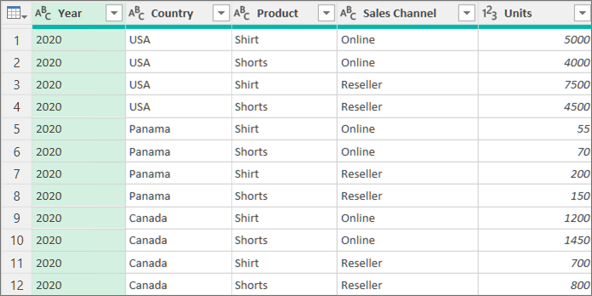
Vous pouvez regrouper des données à l’aide d’une fonction d’agrégation, telle que Somme et Moyenne. Par exemple, vous souhaitez résumer le nombre total d’unités vendues au niveau du pays et du canal de vente, regroupés par les colonnes Pays et Canal de vente .
-
Pour ouvrir une requête, recherchez-en une précédemment chargée à partir du Éditeur Power Query, sélectionnez une cellule dans les données, puis sélectionnez Requête > Modifier. Pour plus d’informations , voir Créer, modifier et charger une requête dans Excel.
-
Sélectionnez Accueil > Grouper par.
-
Dans la boîte de dialogue Regrouper par , sélectionnez Avancé pour sélectionner plusieurs colonnes à regrouper.
-
Pour ajouter une autre colonne, sélectionnez Ajouter un regroupement.
Pointe Pour supprimer ou déplacer un regroupement, sélectionnez Plus (...) en regard de la zone nom de regroupement. -
Sélectionnez les colonnes Pays et Canal de vente .
-
Dans la section suivante :
Nouveau nom de colonne , entrez « Total units » pour le nouvel en-tête de colonne.
Opération Sélectionnez Somme. Les agrégations disponibles sont Sum, Average, Median, Min, Max, Count Rows et Count Distinct Rows.
Colonne Sélectionnez Unités pour spécifier la colonne à agréger. -
Sélectionnez OK.
Result (Résultat)
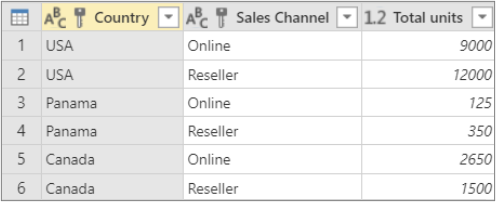
Une opération de ligne ne nécessite pas de colonne, car les données sont regroupées par ligne dans la boîte de dialogue Regrouper par . Il existe deux choix lorsque vous créez une colonne :
Compter les lignes
qui affichent le nombre de lignes dans chaque ligne groupée.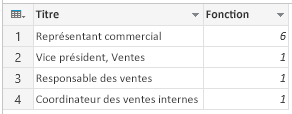
Toutes les lignes Une valeur Table interne est insérée. Il contient toutes les lignes des colonnes que vous avez regroupées. Vous pouvez développer les colonnes ultérieurement si vous le souhaitez. Pour plus d’informations, consultez Utiliser une colonne structurée liste, enregistrement ou table.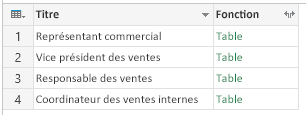
Procédure
Par exemple, pour regrouper par toutes les lignes, vous souhaitez que le nombre total d’unités vendues et que deux autres colonnes vous donnent le nom et les unités vendues pour le produit le plus performant, résumés au niveau du pays et du canal de vente.
-
Pour ouvrir une requête, recherchez-en une précédemment chargée à partir du Éditeur Power Query, sélectionnez une cellule dans les données, puis sélectionnez Requête > Modifier. Pour plus d’informations , voir Créer, charger ou modifier une requête dans Excel.
-
Sélectionnez Accueil > Grouper par.
-
Dans la boîte de dialogue Regrouper par , sélectionnez Avancé pour sélectionner plusieurs colonnes à regrouper.
-
Ajoutez une colonne à agréger en sélectionnant Ajouter une agrégation en bas de la boîte de dialogue.
Pointe Pour supprimer ou déplacer une agrégation, sélectionnez Plus (...) en regard de la zone de colonne. -
Sous Regrouper par, sélectionnez les colonnes Pays et Canal de vente .
-
Créez deux colonnes en procédant comme suit :
Agrégation agréger la colonne Units à l’aide de l’opération Somme. Nommez cette colonne Nombre total d’unités.
Toutes les lignes Ajoutez une nouvelle colonne Products à l’aide de l’opération Toutes les lignes. Nommez cette colonne Total products. Étant donné que cette opération agit sur toutes les lignes, vous n’avez pas besoin d’effectuer une sélection sous Colonne et n’est donc pas disponible. -
Sélectionnez OK.
Result (Résultat)